文章詳情頁
win11文件管理器位置介紹
瀏覽:128日期:2023-01-21 16:18:04
文件資源管理器很重要需要對各種文件進行編輯都得進入這里才能夠進行操作,但是在全新的win11系統中有很多不知道怎么打開,所以下面就帶來了win11文件管理器位置介紹,快來一起看看吧。
win11文件管理器在哪里:1、首先點擊win11系統下方任務欄中的搜索按鈕。

2、然后在里面搜索“控制面板”。
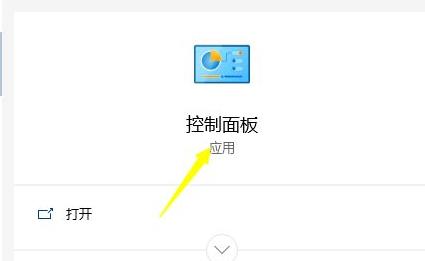
3、點擊控制面板中的“外觀和個性化”。
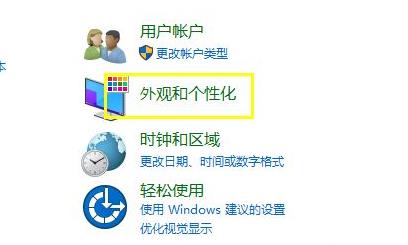
4、點擊左側任務欄下面的“外觀和個性化”。
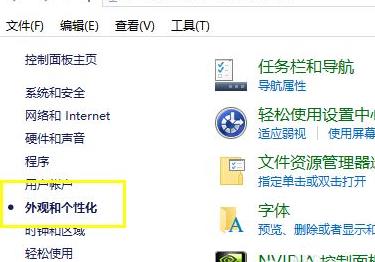
5、最后就可以看到新的界面點擊“文件資源管理器選項”即可進入了。
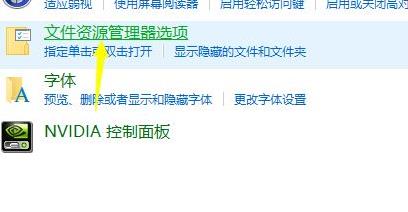
相關文章:win11安裝不了解決教程 | win11常見問題匯總
以上就是win11文件管理器位置介紹,開啟之后可以直接對文件進行設置~想知道更多相關教程還可以收藏好吧啦網。
以上就是win11文件管理器位置介紹的全部內容,望能這篇win11文件管理器位置介紹可以幫助您解決問題,能夠解決大家的實際問題是好吧啦網一直努力的方向和目標。
上一條:win11找到運行進程教程下一條:win11沒有操作中心解決教程
相關文章:
1. Win8設置同時顯示多個時區時間技巧2. 統信UOS家庭版開始內測 無需分區全自動安裝3. Win11 USB接口不能用怎么辦? Win11電腦USB接口沒反應的解決辦法4. 在vmware虛擬機中安裝Linux系統CentOS7詳細教程5. CentOS7中無法找到pci find device函數的解決方法6. deepin20桌面圖標樣式怎么修改? deepin更換圖標主題的技巧7. 謹慎升級 macOS Ventura 13.3/iPadOS 16.4更新后Universal Control故障8. virbr0虛擬網卡如何卸載?virbr0虛擬網卡的卸載方法9. Windows11下載卡著不動怎么辦?Windows11下載卡著不動解決方法10. 統信UOS系統怎么關閉? uos關機的多種方法
排行榜

 網公網安備
網公網安備